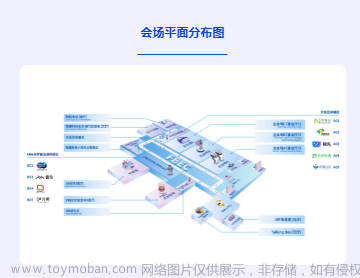最近,在项目上需要table可以行内编辑,在table添加了input、select、时间控件,并且可以保存本行数据,当你点击编辑时,table的列就会变成相对应的input、select和时间控件,点击保存时,需要调用后台接口把本行的数据传个后台。 文章来源:https://www.toymoban.com/news/detail-520484.html
文章来源:https://www.toymoban.com/news/detail-520484.html
<template>
<div class="Table" style="width:80%; margin:0 auto;">
<el-table :data="prototypes" style="width: 100%;">
<!-- 序号栏目 type="index" -->
<el-table-column
fixed
type="index"
label="序号"
width="100"
>
</el-table-column>
<el-table-column
fixed
prop="name"
label="姓名"
width="120"
>
</el-table-column>
<!-- 此页重点部分 编辑之前以span形式显示,点击编辑之后,以input栏目显示 -->
<el-table-column label="地址" width="380">
<template slot-scope="scope">
<span v-if="scope.row.vVisible">{{scope.row.city}}</span>
<el-input v-else v-model="scope.row.city"></el-input>
</template>
</el-table-column>
<el-table-column label="性别" width="380">
<template slot-scope="scope">
<span v-if="scope.row.vVisible">
<span v-if="scope.row.sex == '0'">
男
</span>
<span v-else>
女
</span>
</span>
<el-select v-else v-model="scope.row.sex" clearable >
<el-option
v-for="item in sexes"
:key="item.value"
:label="item.text"
:value="item.value"
>
</el-option>
</el-select>
</template>
</el-table-column>
<el-table-column label="日期" width="380">
<template slot-scope="scope">
<span v-if="scope.row.vVisible">{{scope.row.dateValue}}</span>
<el-date-picker
v-else
v-model="scope.row.dateValue"
format="yyyy-MM-dd"
value-format="yyyy-MM-dd"
type="date"
placeholder="选择日期"
>
</el-date-picker>
</template>
</el-table-column>
<el-table-column label="操作" width="160">
<template slot-scope="scope">
<div class="special">
<span v-if="scope.row.vVisible" class="items" @click="edit(scope.row)">编辑</span>
<span v-else class="items" @click="edit(scope.row)">保存</span>
<span>|</span>
<span class="items" @click="deleteit(scope.row)">删除</span>
</div>
</template>
</el-table-column>
</el-table>
</div>
</template>
<script>
export default {
data() {
return{
// 表格绑定的数据
prototypes:[{
name: '王小虎',
city: '北京朝阳',
sex:"0",
dateValue:"2022-10-24",
isNull: false,
vVisible: true
},{
name: '李晓琪',
city: '北京东城',
sex:"1",
dateValue:"2022-10-25",
isNull: true,
vVisible: true
}, {
name: '张小民',
city: '北京西城',
sex:"0",
dateValue:"2022-10-26",
isNull: true,
vVisible: true
}],
sexes:[
{
text:'男',
value:'0'
},{
text:'女',
value:'1'
}
],
}
},
methods: {
// 点击编辑按钮
edit(row) {
row.vVisible = !row.vVisible
console.log(row)
},
// 点击删除按钮
deleteit(row) {
}
}
}
</script>
<style scoped>
.special{
cursor: pointer;
}
.special .items:hover{
color: #6fbaff;
}
</style>
参考网站:https://www.codenong.com/cs106360465/文章来源地址https://www.toymoban.com/news/detail-520484.html
到了这里,关于vue element-ui table点击编辑后,变成input、select、date的文章就介绍完了。如果您还想了解更多内容,请在右上角搜索TOY模板网以前的文章或继续浏览下面的相关文章,希望大家以后多多支持TOY模板网!